Spis treści
W tym poradniku pokażę Ci jak możesz skonfigurować swój komputer, aby automatycznie włączał się po przerwie w dostawie prądu. Ten poradnik może być bardzo pomocny dla osób, które chcą podłączyć się do swojego komputera i pracować zdalnie (na odległość), gdy znajdują się w innej lokalizacji.
Jak automatycznie uruchomić (przywrócić / włączyć) komputer po zaniku zasilania.
Krok 1. Zmodyfikuj ustawienia zasilania wewnątrz BIOS-u.
1. włączanie zasilania komputer i naciśnij " DEL " lub " F1 " lub " F2 " lub " F10 ", aby wejść BIOS (CMOS).
(Sposób wejścia w ustawienia BIOS-u zależy od producenta komputera).
2. W menu BIOS-u, w kolejnych menu szukaj ustawienia o nazwie " Przywracanie po utracie prądu/ zasilania " lub " Odzyskiwanie zasilania AC " lub " Po utracie zasilania ".
“ Zaawansowane " lub " ACPI " lub " Konfiguracja zarządzania energią ". *
* Uwaga: W " Przywracanie po utracie prądu/ zasilania "Ustawienie to można znaleźć w różnych miejscach w BIOS-ie, w zależności od producenta komputera.
3. Ustawić " Przywracanie po utracie prądu/ zasilania " ustawienie na " Włączenie zasilania ”.

4. Zapisz oraz wyjście z ustawień BIOS-u.
Krok 2. Zmodyfikowanie systemu Windows, aby po uszkodzeniu zasilania uruchamiał się normalnie,
W systemach operacyjnych Windows 7 i Vista po awarii zasilania Windows domyślnie uruchamia ustawienia "Naprawa rozruchu" zamiast normalnego startu. Jednak w trybie naprawy nie można kontrolować komputera, chyba że siedzi się przed nim. Aby ominąć tę sytuację i zmusić Windows do startu w normalnym trybie po awarii zasilania lub nieprawidłowym zamknięciu, należy wykonać następujące czynności:
1. Otwórz podwyższone okno wiersza poleceń, przechodząc do:
- Start > Wszystkie programy > Akcesoria Prawe - kliknięcie do " Wiersz poleceń " i wybrać " Uruchom jako administrator ”.
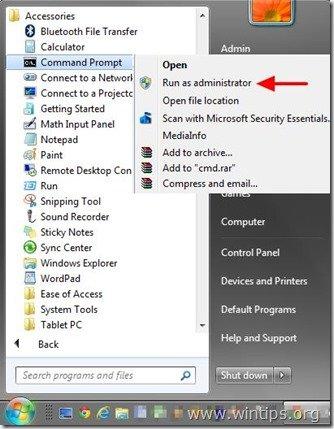
2. W oknie poleceń wpisz następujące polecenie i naciśnij Wejdź na stronę .
- bcdedit /set {default} bootstatuspolicy ignoreshutdownfailures
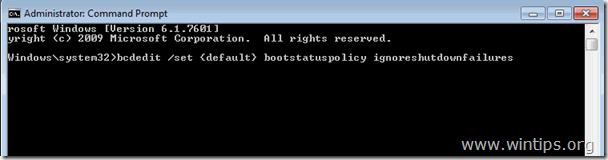
Po naciśnięciu klawisza "Enter" system Windows powinien zwrócić komunikat " Operacja zakończona sukcesem " komunikat.
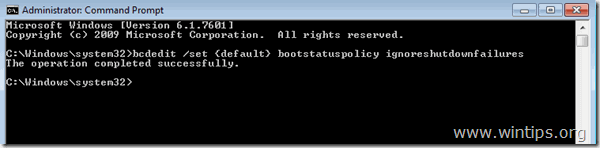
3. Zamknij okno wiersza poleceń i gotowe!
Uwaga: Zawsze używaj UPS (Uninterruptible Power Supply), aby chronić swój sprzęt komputerowy przed zanikami napięcia i uderzeniami napięcia. Zanik napięcia może spowodować poważne problemy ze sprzętem, takie jak zniszczenie PSU (Power Supply Unit) lub zniszczenie HDD (Hard disk) (utrata danych).

Andy'ego Davisa
Blog administratora systemu o systemie Windows





